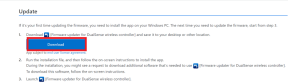5 modi per silenziare le chiamate su iPhone
Varie / / October 27, 2023
Immagina questo: sei in una biblioteca o ad una riunione importante e, all'improvviso, il tuo iPhone inizia a squillare forte, provocando imbarazzo e disturbo. Bene, il tuo iPhone ti consente di silenziare le chiamate con più di un metodo per evitare tali situazioni. Ecco cinque modi per silenziare le chiamate sul tuo iPhone.

Puoi mettere il tuo iPhone in modalità silenziosa, ma questo silenzierà tutte le tue chiamate senza alcun filtro, il che potrebbe farti perdere anche alcune chiamate importanti. Ma non preoccuparti; in questo articolo esploreremo cinque diversi metodi per silenziare le chiamate senza perdere nessuna chiamata dei tuoi cari. Immergiamoci.
Metodo 1: utilizzare l'interruttore Mute o il pulsante di azione
Il modo migliore e più semplice per silenziare le telefonate su iPhone è utilizzare l'interruttore di disattivazione audio o il pulsante Azione appena introdotto (solo su iPhone 15 Pro e Pro Max).
Su iPhone 15, 15 Plus e modelli precedenti: sposta l'interruttore verso il basso per passare alla modalità silenziosa sul tuo iPhone. D'ora in poi tutte le chiamate verranno silenziate.
Nota: Se si sposta l'interruttore di disattivazione audio quando c'è una chiamata in arrivo sullo schermo, la chiamata corrente non verrà silenziata.

Su iPhone 15 Pro o Pro Max: tenere premuto il pulsante Azione per attivare la modalità silenziosa. Ora tutte le chiamate verranno messe a tacere.
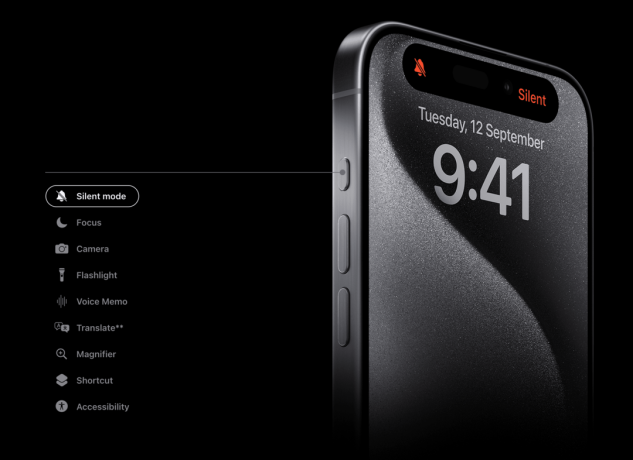
Metodo 2: premere il pulsante laterale
Poiché l'interruttore Mute o il pulsante Azione non ti consentono di silenziare una chiamata in arrivo, prova a premere il pulsante laterale per silenziare la chiamata in arrivo sul tuo dispositivo iOS. Segui questi passi.
Passo 1: quando sullo schermo è presente una chiamata in arrivo attiva, premere una volta il pulsante laterale per silenziare la chiamata.
Nota: fare attenzione perché premendo due volte il pulsante laterale si potrebbe rifiutare la chiamata. Inoltre, puoi impedire al pulsante laterale di terminare le chiamate dalle Impostazioni.
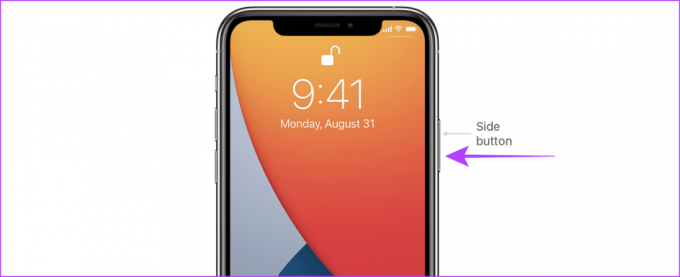
Metodo 3: silenziare le chiamate su iPhone utilizzando il pulsante del volume
Oltre a ciò, puoi anche premere uno dei tasti del volume per silenziare una chiamata in arrivo sul tuo iPhone.

Leggi anche: Come silenziare un contatto sul tuo iPhone.
Metodo 4: silenzia i chiamanti sconosciuti su iPhone
Se ricevi troppe chiamate spam da numeri non presenti nei tuoi contatti, il tuo iPhone ti consente anche di silenziare queste chiamate indesiderate. Ecco i passaggi da eseguire:
Silenzia i numeri sconosciuti su iPhone
Passo 1: apri l'app Impostazioni e tocca Telefono.
Passo 2: tocca Silenzia chiamanti sconosciuti.
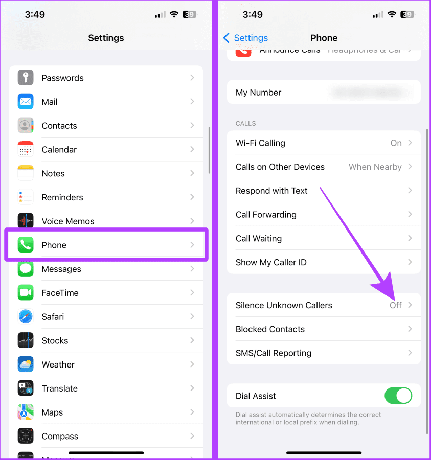
Passaggio 3: tocca e attiva l'interruttore per Silenzia chiamanti sconosciuti.
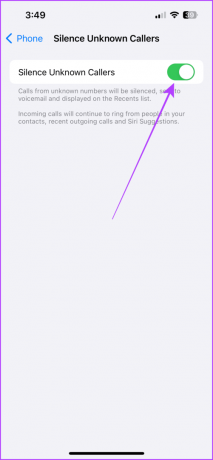
Silenzia le chiamate sconosciute su WhatsApp
Proprio come l'app Impostazioni, anche WhatsApp te lo consente silenzio chiamate sconosciute. Ecco come.
Passo 1: apri WhatsApp sul tuo iPhone e tocca la scheda Impostazioni.
Passo 2: Ora tocca Privacy.
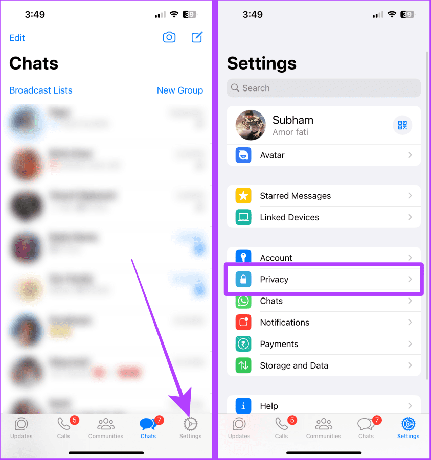
Passaggio 3: tocca Chiamate.
Passaggio 4: attiva l'interruttore per Silenziare i chiamanti sconosciuti. E questo è tutto.
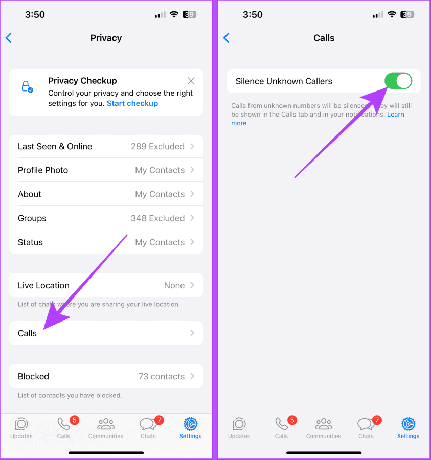
Leggi anche: Come silenziare un contatto sul tuo iPhone
Metodo 5: passa alle modalità di messa a fuoco
Il tuo iPhone ha una funzionalità straordinaria chiamata modalità Focus. Puoi anche usarlo per silenziare le chiamate sul tuo iPhone senza bloccare permanentemente qualcuno. Con l'aiuto della modalità Focus, puoi creare un filtro e silenziare/silenziare le chiamate da un contatto specifico.
Diamo un’occhiata ai passaggi:
Passo 1: avvia l'app Impostazioni sul tuo iPhone e tocca Messa a fuoco.
Passo 2: toccare il pulsante "+" per creare un nuovo focus.
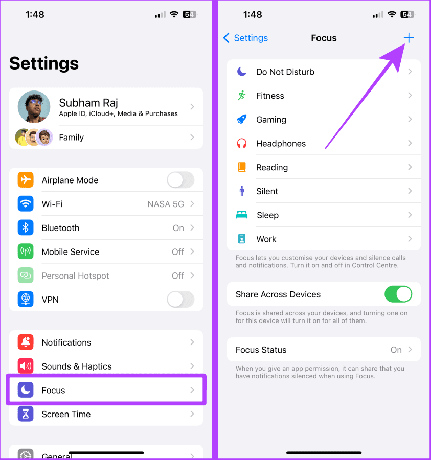
Passaggio 3: tocca Personalizzato.
Passaggio 4: digitare il nome per la modalità Focus e toccare Avanti.
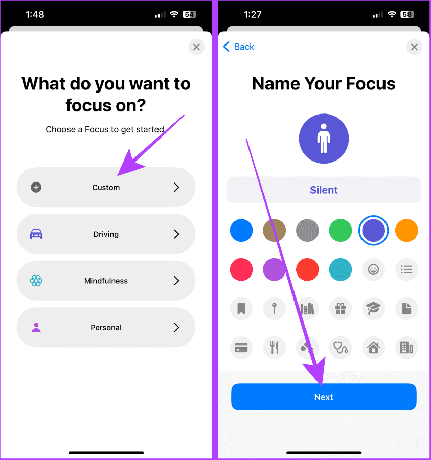
Passaggio 5: Ora tocca Personalizza messa a fuoco.
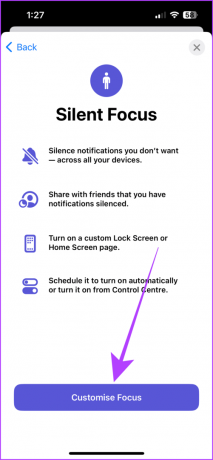
Passaggio 6: tocca App.
Passaggio 7: seleziona Disattiva notifiche da e tocca il pulsante "+ Aggiungi".
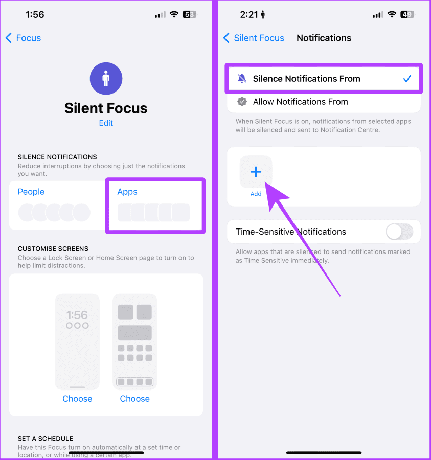
Passaggio 8: toccare e selezionare App telefono, quindi toccare la barra di ricerca.
Passaggio 9: cerca e seleziona WhatsApp. Tocca Fine.
Consiglio rapido: se ricevi chiamate su Telegram, cerca Telegram e selezionalo.
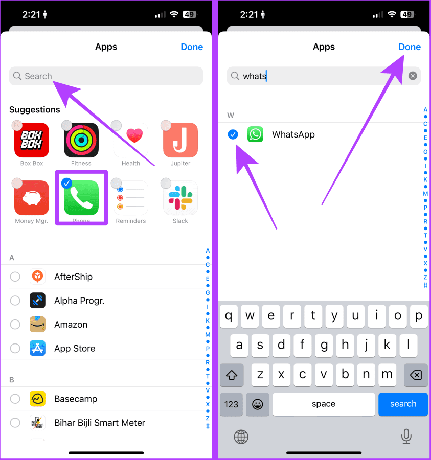
Ora non riceverai alcuna notifica di chiamata sul tuo iPhone. Ma se desideri silenziare solo le chiamate di contatti specifici, segui questi passaggi:
Passaggio 10: vai alla stessa modalità Focus e tocca Persone.
Passaggio 11: seleziona Silenzia notifiche da, quindi tocca "+ Aggiungi".
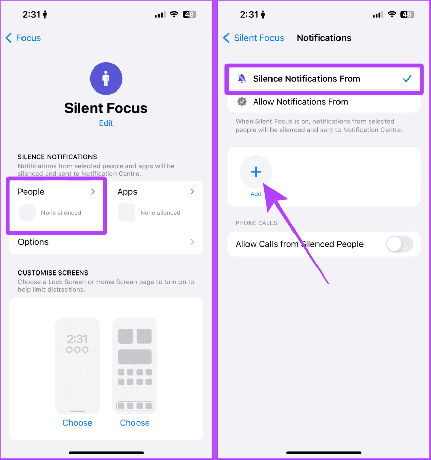
Passaggio 12: seleziona i contatti di cui desideri silenziare la chiamata e tocca Fine.
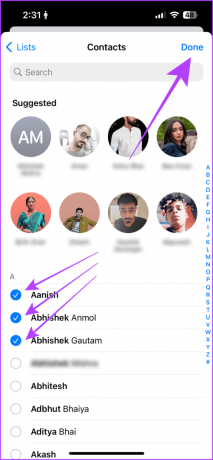
E ora, abilita semplicemente questa modalità Focus sul tuo iPhone.
Passaggio 13: scorri verso il basso dall'angolo destro dello schermo per accedere al Centro di controllo e tocca Messa a fuoco.
Passaggio 14: tocca la modalità che abbiamo creato. Nel nostro caso, è silenzioso. E questo è tutto.

Suggerimento bonus
Oltre a questi suggerimenti, quello che mi piace fare con il mio iPhone per evitare distrazioni o chiamate spam è creare un contatto denominato "SPAM" e bloccarlo. Ora, ogni volta che ricevo una chiamata del genere, la aggiungo allo stesso contatto. E poiché questo contatto è già bloccato, il chiamante non mi disturberà mai più.
Provaci; potrebbe andarti bene.
Devi leggere: Come bloccare le chiamate spam su iPhone
Niente più chiamate che distraggono
In breve, se desideri silenziare temporaneamente una chiamata in arrivo, utilizza il pulsante laterale o uno qualsiasi dei pulsanti del volume per silenziare la chiamata. Tuttavia, se desideri silenziare tutte le chiamate sconosciute, utilizza le impostazioni del telefono. Ma se vuoi personalizzare o creare un filtro e silenziare alcuni contatti, usa la modalità Focus. Questi metodi ti terranno lontano dalle chiamate che distraggono.
Ultimo aggiornamento il 25 ottobre 2023
L'articolo di cui sopra può contenere link di affiliazione che aiutano a supportare Guiding Tech. Tuttavia, ciò non pregiudica la nostra integrità editoriale. Il contenuto rimane imparziale e autentico.